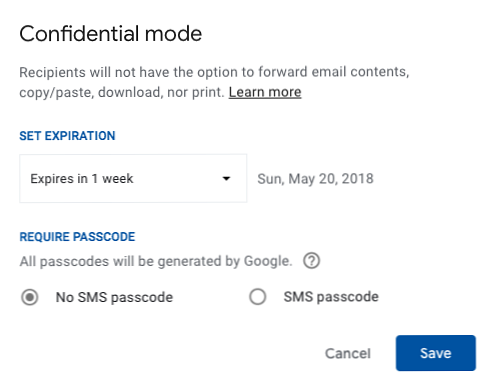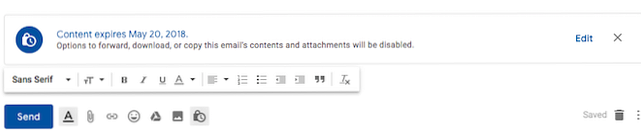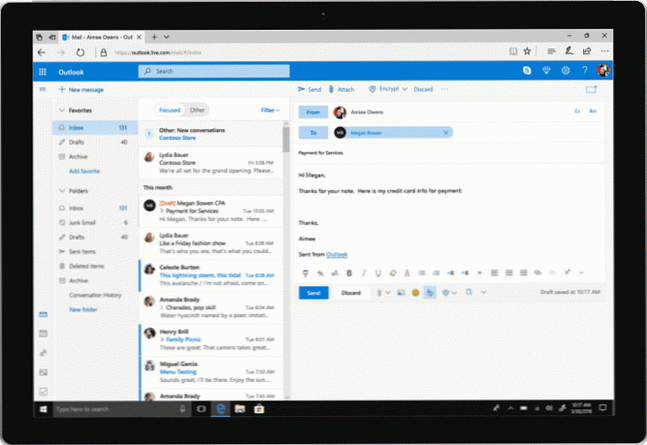Cómo evitar que sus correos electrónicos se reenvíen en Outlook y Gmail

Como Gmail y Outlook están implementando nuevas funciones para sus usuarios 5 Nuevas y potentes funciones de Gmail que necesita comenzar a usar ahora 5 Nuevas y poderosas funciones de Gmail que necesita para comenzar a usar ahora Estas nuevas funciones de Gmail del rediseño de Gmail lo ayudarán a administrar su correo electrónico Mejor, más rápido, y con menos molestias. Lea más, ambos ofrecen una manera de evitar que sus correos electrónicos sean reenviados. Si esta es una función que estaba esperando, siga leyendo para averiguar cómo usarla con cualquiera de los proveedores de correo electrónico..
Cómo evitar que los correos electrónicos se reenvíen en Gmail
Una de las características más recientes de Gmail es la capacidad de evitar que los destinatarios reenvíen correos electrónicos al activar el Modo confidencial. Aquí está cómo hacer eso:
- Abre una ventana de redacción en Gmail..
- Haga clic en el Modo confidencial botón.

- En la ventana que se abre, puede elegir una fecha de vencimiento para el correo electrónico. Si no está preocupado por el correo electrónico restante en su bandeja de entrada, puede establecer la fecha de vencimiento por un máximo de cinco años. Sin fecha de vencimiento no es una opción.
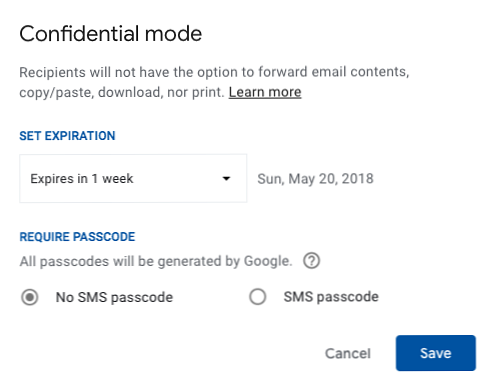
- También puede ingresar un código de acceso opcional para solicitar que abran el correo electrónico.
- Hacer clic Salvar.
- Debería ver un mensaje en la parte inferior del correo electrónico que indica que está enviando un correo electrónico confidencial..
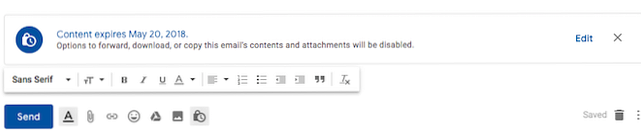
- Puede realizar cambios en estas configuraciones antes de enviar haciendo clic en Editar o eliminar el modo confidencial haciendo clic en el X.
Además de no poder reenviar su mensaje, los destinatarios tampoco podrán copiar, pegar, descargar o imprimir su mensaje..
Si el correo electrónico se envía a un destinatario de Gmail, no habrá un botón de reenvío y no podrá hacer clic derecho o copiar el contenido con el mouse.

Los destinatarios que no sean de Gmail recibirán un correo electrónico con un enlace en el que pueden hacer clic..

Y, por supuesto, como demuestran las capturas de pantalla anteriores, Gmail no puede impedir que los destinatarios tomen capturas de pantalla de los correos electrónicos.
Cómo evitar que los correos electrónicos sean reenviados en Outlook
Los usuarios de Outlook.com también están obteniendo una característica similar. Además de evitar que el correo electrónico se reenvíe, Outlook también lo cifrará. Para evitar que los usuarios reenvíen sus correos electrónicos, haga lo siguiente:
- Crear un nuevo mensaje.
- Haga clic en el Encriptar botón, junto a la Adjuntar botón.
- En el menú desplegable, haga clic en Cifrar y prevenir el reenvío.
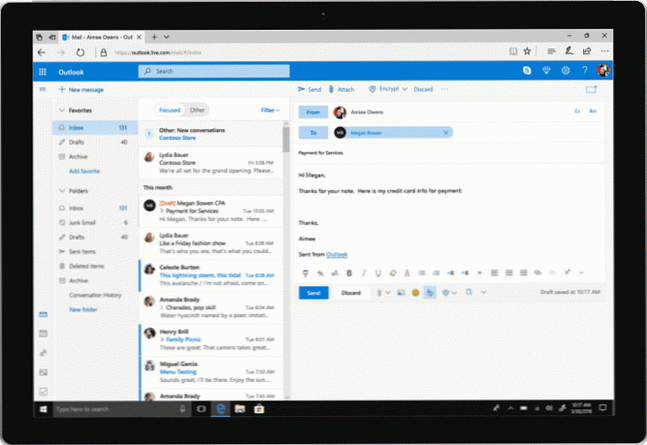
- Si cambia de opinión antes de enviar el correo electrónico, haga clic en Eliminar cifrado.
Los documentos de Microsoft Office que adjunta también se cifrarán y, si se reenvían, el destinatario no podrá abrirlos..
Si cree que Gmail y Outlook no ofrecen suficientes funciones de seguridad, existen varios proveedores de correo electrónico seguros y cifrados. Los 3 proveedores de correo electrónico más seguros y cifrados en línea Los 3 proveedores de correo electrónico más seguros y cifrados en línea ¿Está harto de la vigilancia gubernamental? ¿Le preocupa que sus correos electrónicos puedan ser leídos por terceros? Si es así, vale la pena buscar una solución de correo electrónico cifrada para proteger sus mensajes. Leer más para elegir.
Explore más sobre: Consejos para correo electrónico, Gmail, Microsoft Outlook.